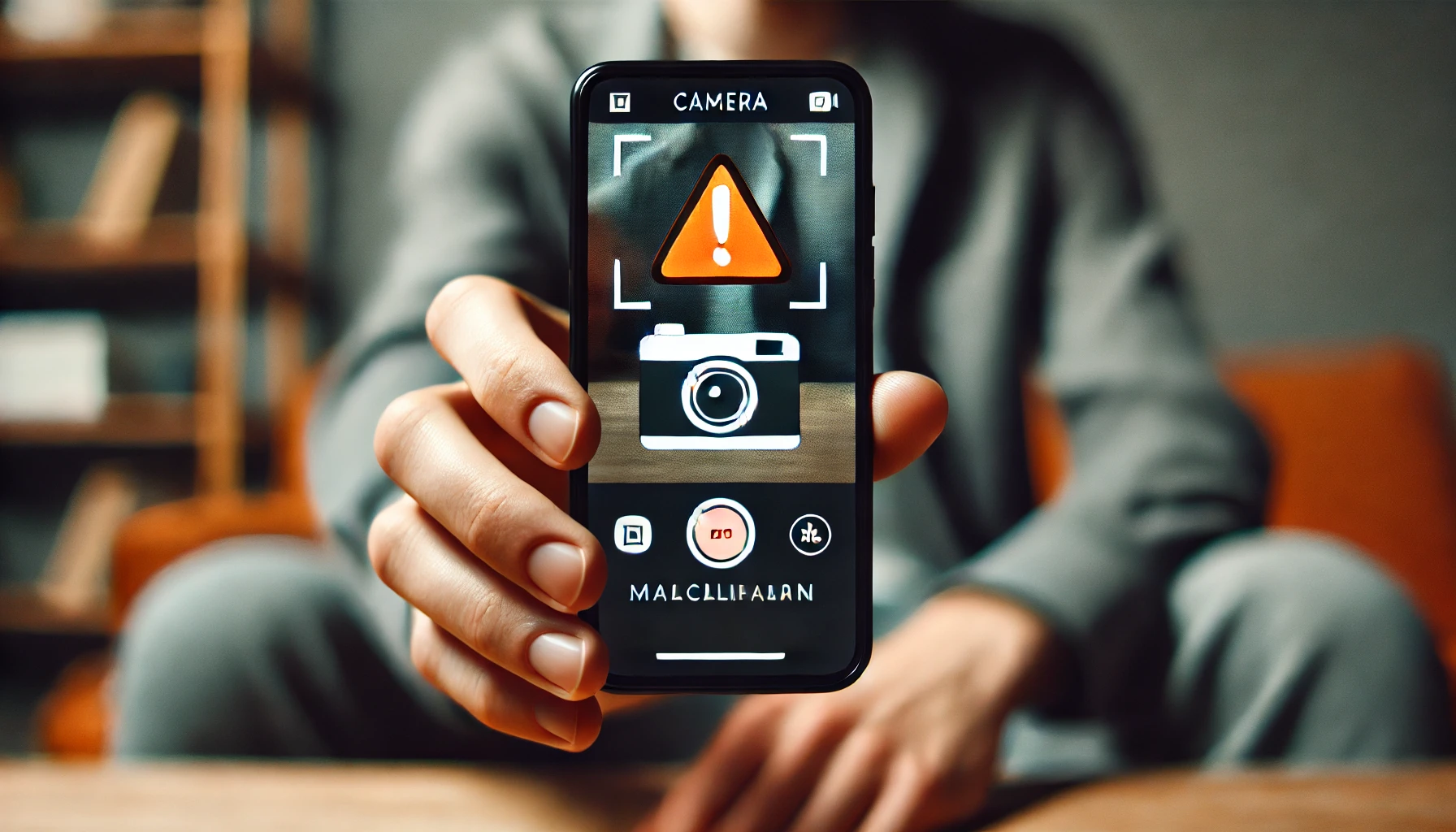
21 Ago Qué hacer si la cámara del móvil no funciona: Guía para Android e iPhone
La cámara de nuestros móviles se ha convertido en una herramienta esencial para capturar momentos importantes, realizar videollamadas, escanear documentos y más. Sin embargo, a veces, esta herramienta puede fallar, dejando a los usuarios frustrados y buscando soluciones rápidas. En este artículo, te guiaré a través de los pasos a seguir y qué hacer si la cámara del móvil no funciona, diferenciando entre dispositivos Android y iPhone.
Si alguna vez has pasado por esta situación, te alegrará saber que no siempre es necesario acudir a un reparador de iPhone o de android para solucionarlo. Hay una serie de comprobaciones que, de un modo muy sencillo, te permitirán solucionar el problema de la cámara de tu móvil en la mayoría de los casos.
¿Qué hacer si la cámara del móvil no funciona? Lista de verificación para iPhone y Android
Problemas comunes y soluciones para móviles Android
1. Reinicia tu dispositivo Android
Uno de los pasos más sencillos y efectivos que puedes tomar cuando la cámara de tu Android deja de funcionar es reiniciar el dispositivo. A veces, el software se congestiona y simplemente necesita un reinicio para volver a la normalidad.
A. Cómo reiniciar tu Android
Para reiniciar tu dispositivo, mantén presionado el botón de encendido hasta que veas la opción de reiniciar o apagar el dispositivo. Selecciona «Reiniciar» y espera a que el móvil se reinicie por completo.
B. Beneficios del reinicio
Reiniciar el dispositivo puede cerrar aplicaciones que están consumiendo recursos en segundo plano, lo que a su vez puede liberar memoria y mejorar el rendimiento de la cámara.
C. ¿Qué hacer si el reinicio no funciona?
Si el reinicio no soluciona el problema, es hora de pasar a soluciones más avanzadas, como las que se detallan a continuación.
2. Limpiar la caché de la cámara
La caché acumulada puede causar que la aplicación de la cámara falle. Limpiar esta caché puede resolver muchos problemas relacionados con la cámara.
A. Pasos para limpiar la caché
- Ve a «Configuración».
- Selecciona «Aplicaciones» o «Administrar aplicaciones».
- Busca la aplicación «Cámara».
- Toca «Almacenamiento» y luego «Borrar caché».
B. Por qué es importante limpiar la caché
Con el tiempo, la caché puede acumular datos corruptos que afectan el rendimiento de la cámara. Limpiarla puede eliminar estos datos y permitir que la aplicación funcione sin problemas.
C. ¿Qué hacer si el problema persiste?
Si limpiar la caché no resuelve el problema, es posible que necesites probar con otras soluciones, como actualizar el software del dispositivo.
3. Actualiza el sistema operativo y las aplicaciones
El software desactualizado puede ser la causa de muchos problemas, incluyendo fallos en la cámara. Mantener tu dispositivo y las aplicaciones actualizadas es crucial.
A. Cómo verificar actualizaciones en Android
- Ve a «Configuración».
- Desplázate hasta «Sistema».
- Selecciona «Actualización de software».
- Si hay una actualización disponible, instálala.
B. Actualiza también la aplicación de la cámara
Aparte del sistema operativo, asegúrate de que la aplicación de la cámara también esté actualizada a través de la tienda de aplicaciones (Google Play Store).
C. ¿Qué pasa si después de actualizar sigue sin funcionar?
Si después de actualizar todo, la cámara sigue sin funcionar, es posible que haya un problema de hardware que requiera atención técnica profesional.
Qué hacer si la cámara del iPhone no funciona
1. Reinicia tu iPhone
Al igual que en Android, reiniciar el iPhone puede ser la solución más rápida y sencilla cuando la cámara deja de funcionar.
A. Cómo reiniciar tu iPhone
Para reiniciar un iPhone, mantén presionado el botón lateral y uno de los botones de volumen hasta que aparezca el deslizador de apagado. Deslízalo para apagar el iPhone y luego mantén presionado el botón lateral nuevamente para encenderlo.
B. Efectos del reinicio en la cámara
Este proceso cierra cualquier aplicación o proceso que esté interfiriendo con la cámara, lo que a menudo resuelve el problema.
C. Siguientes pasos si el reinicio falla
Si el reinicio no soluciona el problema, deberás investigar más a fondo, como se describe en las siguientes secciones.
2. Verifica restricciones y permisos de la cámara
En ocasiones, las restricciones o los permisos pueden impedir que la cámara funcione correctamente. Es importante asegurarse de que la cámara tenga acceso completo.
A. Cómo verificar los permisos de la cámara
- Ve a «Configuración».
- Selecciona «Tiempo de uso».
- Toca «Restricciones de contenido y privacidad».
- Asegúrate de que la cámara esté activada.
B. Importancia de los permisos adecuados
Si la cámara no tiene los permisos necesarios, es posible que no funcione en ciertas aplicaciones o que no se active en absoluto.
C. Qué hacer si los permisos están correctos
Si los permisos están activados y la cámara sigue sin funcionar, es posible que necesites restablecer todas las configuraciones.
3. Restablece todas las configuraciones
Si otros métodos no han funcionado, restablecer todas las configuraciones puede resolver el problema. Este paso no borra tus datos, pero sí restablece las configuraciones del sistema a sus valores predeterminados.
A. Pasos para restablecer configuraciones
- Ve a «Configuración».
- Selecciona «General».
- Toca «Restablecer».
- Elige «Restablecer todas las configuraciones».
B. Qué configuraciones se restablecen
Este proceso restablece configuraciones como redes Wi-Fi guardadas, preferencias de notificaciones, y ajustes de privacidad, lo que puede resolver problemas ocultos en la cámara.
¿Qué hacer si la cámara del móvil no funciona después de todo?
Tanto en Android como en iPhone, si la cámara deja de funcionar, hay una serie de pasos que puedes seguir para intentar solucionarlo. Desde el reinicio del dispositivo, limpieza de caché, actualización de software, hasta la verificación de permisos, estos pasos suelen resolver la mayoría de los problemas. Sin embargo, si ninguna de estas soluciones funciona, es posible que el problema esté relacionado con el hardware del dispositivo, lo que requeriría asistencia técnica especializada.
No dejes que un problema con la cámara arruine tu experiencia con el móvil. Sigue estos pasos y, si es necesario, busca ayuda profesional para asegurarte de que tu cámara vuelva a funcionar de manera óptima.